
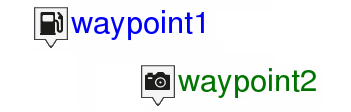
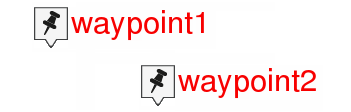
Opérations avancées pouvant être effectuées sur les routes:
•Modifier pour tous les waypoints: Si l’une des propriétés est modifiée, ce changement sera automatiquement appliqué à tous les waypoints au même moment.
|
| |
|
|
|
•Changer l’ordre des waypoints de la route: Afin de modifier l’ordre des waypoints d’une route, ouvrez le menu contextuel sur le wapoint que vous souhaitez bouger et sélectionnez les options ‘Déplacer vers le haut’ ou ‘Déplacer vers le bas’.
|
| |
|
|
|
•Représentation graphique des routes: Il est possible d’afficher la représentation graphique d’une route, en entrant dans les propriétés de l’élément et en cliquant sur le bouton ‘Représentation graphique. Voici les fonctions disponibles depuis le graphique:
|
| |
|
|
|
•Directeur axe Y: Barre sert d'axe de déplacement.
•Déplacement du graphique: Utilisez ‘Zoom+’/’Zoom-’ pour zoomer et afin d'afficher plus de détails sur une section voulue (le défilement du graphique peut également être appliqué en faisant glisser le graphique vers le haut et le bas ainsi que latéralement).
•Recentrage automatique: Cliquez sur le bouton ‘Recentrer’ pour recentrer automatiquement le graphique.
•Inverser une route: Pour donner à une route le sens opposé de celui original, ouvrez le menu contextuel de la route dans la liste de routes et sélectionnez 'Outils > Inverser Route’.
|
|
|
|
|
|
|
|
•Convertir une route en trace: Si vous souhaitez convertir une route au format trace, ouvrez le menu contextuel de la route dans la liste de routes et sélectionnez 'Outils > Convertir en trace'.
|
| |
|
|
|
|
|
|
|
|
|